Aktualisiert December 2025 : Beenden Sie diese Fehlermeldungen und beschleunigen Sie Ihr Computersystem mit unserem Optimierungstool. Laden Sie es über diesen Link hier herunter.
- Laden Sie das Reparaturprogramm hier herunter und installieren Sie es.
- Lassen Sie es Ihren Computer scannen.
- Das Tool wird dann Ihren Computer reparieren.
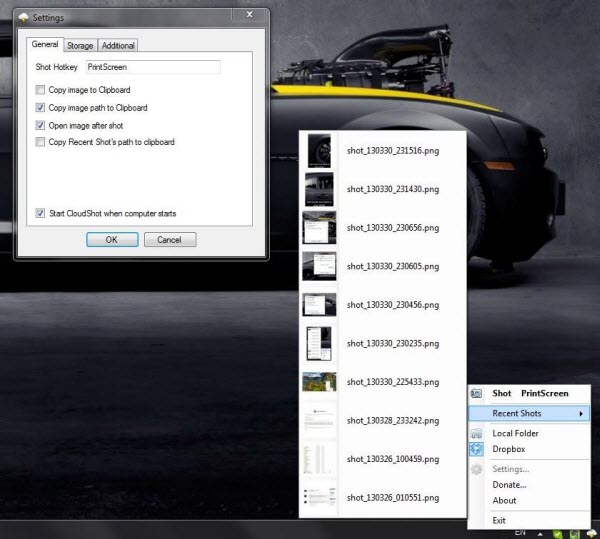
CloudShot Bildschirmkopie Freeware
Nachdem Sie CloudShot erfolgreich auf Ihrem Windows-PC installiert haben, öffnet sich durch Drücken der Druckbildschirmtaste das transparente Aufnahmefenster der CloudShot, in diesem Fenster können Sie den Bereich des aufzunehmenden Bildschirms auswählen und es wird automatisch an der gewünschten Stelle gespeichert.
CloudShot zeigt auch die letzten Aufnahmen, die geöffnet und angesehen werden können. Es funktioniert ähnlich wie die Browser-Historie. Es unterstützt sogar die Erfassung mehrerer Monitore und ermöglicht es Ihnen sogar, Textbeschriftungen hinzuzufügen. Es gibt auch einen Ton aus und gibt Ihnen eine Benachrichtigung über jede Aufnahme. Mit diesem kostenlosen Tool können Sie einen Bereich oder ein Fenster erfassen.
Es gibt zwei Möglichkeiten, Bilder zu speichern, Sie können die Bilder entweder im lokalen Ordner speichern oder Sie können die Screenshots direkt in Ihr Dropbox-Konto hochladen. Um sich bei Ihrem Dropbox-Konto anzumelden, klicken Sie auf das CloudShot-Symbol in der Taskleiste und dann auf Einstellungen. Gehen Sie unter Einstellungen auf die zweite Registerkarte, also’Speicher’. Wählen Sie aus dem Dropdown-Menü Ihren Speichertyp als Dropbox und klicken Sie auf die Schaltfläche Anmelden.
Sie werden dann auf die Dropbox-Login-Seite weitergeleitet, wo Sie Ihre Zugangsdaten sicher eingeben und CloudShot Berechtigungen zum Hochladen von Screenshots auf Ihr Dropbox-Konto erteilen können.
Wenn Ihnen die Hotkey-Funktion von PrintScreen nicht wirklich gefällt, können Sie sie im Fenster Einstellungen ändern. Sie können sogar wählen, ob Sie das Bild direkt in die Zwischenablage kopieren möchten, oder ob Sie nur den Link zum Bild kopieren möchten. Sobald Sie ein Bild aufgenommen haben, wird das Bild automatisch geöffnet.
https://thewindowsclub-thewindowsclubco.netdna-ssl.com/wp-content/uploads/2013/08/source.gif
CloudShot ist ein schönes und nützliches Werkzeug, die Cloud-Funktionen machen es einzigartig und minimale Anpassungen erleichtern die Bedienung. CloudShot ist eine praktische System-Tray-App, die von jedem genutzt werden kann. CloudShot kann kostenlos heruntergeladen werden und ist Open Source.
CloudShot herunterladen
Wir empfehlen die Verwendung dieses Tools bei verschiedenen PC-Problemen.
Dieses Tool behebt häufige Computerfehler, schützt Sie vor Dateiverlust, Malware, Hardwareausfällen und optimiert Ihren PC für maximale Leistung. Beheben Sie PC-Probleme schnell und verhindern Sie, dass andere mit dieser Software arbeiten:
- Download dieses PC-Reparatur-Tool .
- Klicken Sie auf Scan starten, um Windows-Probleme zu finden, die PC-Probleme verursachen könnten.
- Klicken Sie auf Alle reparieren, um alle Probleme zu beheben.
Klicken Sie hier, um CloudShot herunterzuladen. Es ist eine einfache Möglichkeit, Screenshots aus Ihrem Dropbox-Konto zu teilen.
EMPFOHLEN: Klicken Sie hier, um Windows-Fehler zu beheben und die Systemleistung zu optimieren
